URLをクリップボードにコピーしました
シェア用URL:https://faq2.epson.jp/web/Detail.aspx?id=2998
| |
最終更新日 2022/03/16 |
FAQ番号:2998 |

|
アイロンプリントペーパーの使用方法をおしえてくださいアイロンプリントペーパーの使用方法をおしえてください<Windows 7/Vista/XP/2000/98/Me>
|

|
-
-
アイロンプリントペーパーは、印刷したデザインをアイロンを使って衣類などに転写可能な特殊用紙で、オリジナルTシャツなどが簡単に作れます。
アイロンプリントペーパーへ印刷する際の印刷方法、衣類への転写のポイントは以下をご参照ください。
- Windows 10/8.1/8をご利用の方は、こちらをご参照ください。

| ※ |
顔料インクの使用プリンターを含む一部のプリンターではアイロンプリントペーパーに対応しておりません。
ご使用のプリンターの対応をご確認の上、ご利用ください。
- アイロンプリントペーパー対応機種は、こちらをご参照ください。
|
| ※ |
なお、アイロンプリントペーパー対応機種のうち、以下の機種につきましては制限事項がございます。
- PM-790PT:パソコン接続時のみ使用可。
- CC-700/CC-550L/CC-500L:スタンドアローンコピー時使用不可。
|
|
| ※ |
転写できる素材
- 「綿100%」または「綿50%以上の混紡」であること。
- 素材の色が「白」または、「薄い色彩」のものであること。
|
| ※ |
素材が平らでないもの、織り目の粗いもの、縫い目のあるもの、極端に厚いもの、伸縮するものはご使用になれません。 |
| ※ |
EPSONアイロンプリントペーパーはご家庭で使用していただくための製品です。
ご家庭内または個人的に使用していただく場合にのみご利用ください。
また、転写したTシャツなどは市販のものとは異なり、洗濯を重ねることによってはがれたり色が薄くなったりする場合があります。 |

- 準備
- プリンタードライバー印刷設定方法
- 衣類への転写方法
1.準備
用意していただくもの
- アイロンプリントペーパー
| 型番 |
: |
MJTRSP1(A4サイズ)
KA35TR(A3サイズ)※
| ※ |
A3サイズ対応プリンターのみ使用可能。現在、弊社での販売は終了しています。 |
|
- 転写する素材(Tシャツなど)
- アイロン
|
1-1.デザインを作成します
アイロンプリントペーパーに印刷するデザイン(写真やイラストなど)を、市販のアプリケーションソフトなどを使用して作成します。
| ※ |
アイロンプリントペーパーはA4またはA3サイズですので、このサイズに収まるようにデザインしてください。 |
1-2.アイロンプリントペーパーをプリンターにセットします
アイロンプリントペーパーは、背面オートシートフィーダーへセットしてください。
| ・ |
セット可能枚数 |
: |
1枚 |
| ・ |
印刷面(表面) |
: |
白紙の面(ロゴなどの印刷がない面)
| ※ |
裏面には青い斜線が印刷されています。 |
| ※ |
旧パッケージのアイロンプリントペーパーをご使用の場合は、カットされた角を右上に見えるようにセットしてください。 |
|
2.プリンタードライバー印刷設定方法
2-1.Windowsの場合
| (1) |
「印刷設定」画面を開きます。 |
| |
[スタート]ボタン-[デバイスとプリンター]を順にクリックします。 |
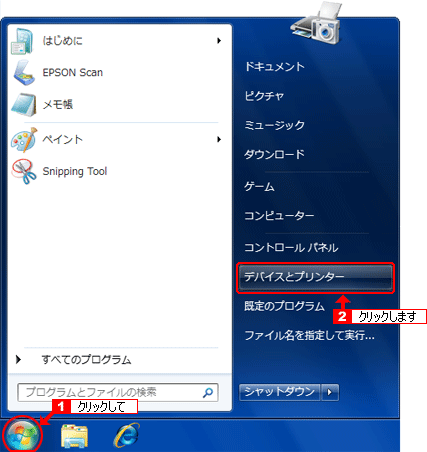
| ※ |
Windows Vistaの場合
| (1) |
[スタート]ボタン-[コントロールパネル]-[プリンタ]の順にクリックします。 |
|
| ※ |
Windows XPの場合
| (1) |
[スタート]-[コントロールパネル]-[プリンタとその他のハードウェア]-[プリンタとFAX]を順にクリックします。
| ※ |
[スタート]ボタン内に[プリンタとFAX]がある場合は[プリンタとFAX]をクリックして手順(3)に進みます。 |
|
|
| ※ |
Windows 2000/98/Meの場合
| (1) |
[スタート]-[設定]-[コントロールパネル]-[プリンタ]の順にクリックします。 |
|

| (3) |
プリンターのアイコンを右クリックして、[印刷設定]をクリックします。
| Windows Vista/XP/2000 |
: |
プリンターのアイコンを右クリックして、[印刷設定]をクリックします。 |
| Windows 98/Me |
: |
プリンターのアイコンを右クリックして、[プロパティ]をクリックします。 |
|
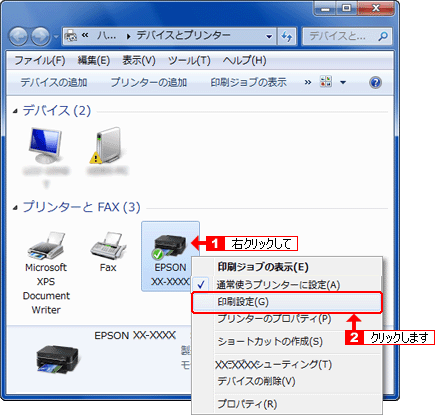

| (4) |
[基本設定]タブを選択して、「用紙種類」のプルダウンメニューから[EPSON アイロンプリントペーパー]を選択します。 |
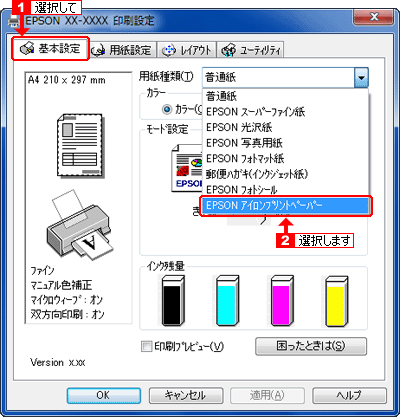 |
| または |
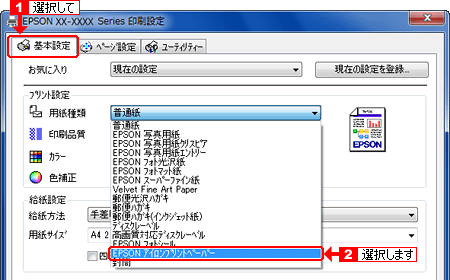 |

- [EPSON アイロンプリントペーパー]が選択項目に表示されない場合
[用紙設定]タブを選択して[四辺フチなし]にチェックが入っていないか確認します。
[四辺フチなし]にチェックが入っていると「EPSON アイロンプリントペーパー」を選択することができません。
- 確認画面が表示される場合
ご使用の機種によっては、[四辺フチなし]にチェックが入ったまま[EPSON アイロンプリントペーパー]を選択すると、以下の確認画面が表示されます。
[変更する]ボタンをクリックすると、自動的に[四辺フチなし]のチェックが外れます。

| (5) |
[用紙設定]タブ(または[基本設定]タブ)を選択して、「用紙サイズ」でプリンターにセットしたEPSON アイロンプリントペーパーの用紙サイズ(A4またはA3)を選択します。 |
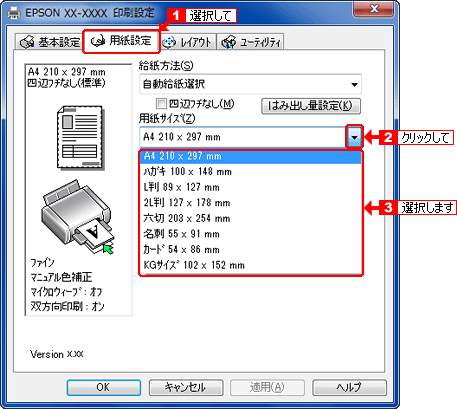 |
| または |
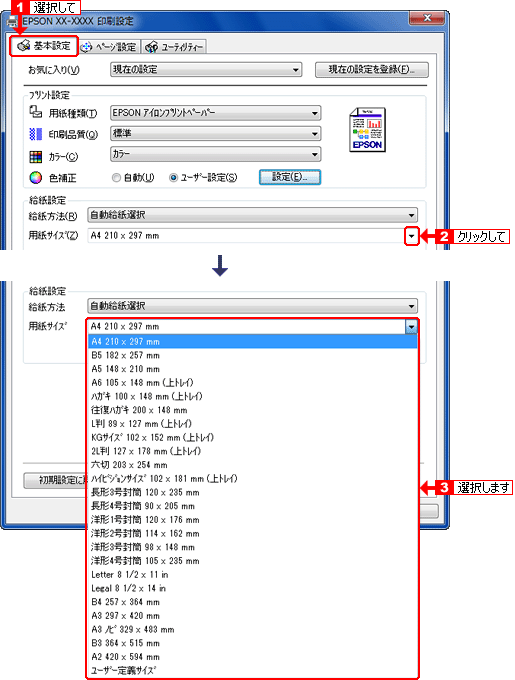 |

| (6) |
[OK]ボタンをクリックし、「印刷設定」画面を閉じます。 |

| (7) |
アプリケーションから印刷を実行します。
| ※ |
画像は左右反転されて印刷されますが、転写すると元に戻ります。 |
|
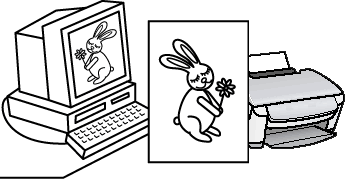
2-2.Macintoshの場合
Mac OS Xの場合
| (1) |
アプリケーションから作成した印刷データを開きます。 |

| (2) |
[ファイル]メニューをクリックして、[ページ設定...]をクリックします。
| ※ |
アプリケーションソフトによっては、「ページ設定...」の表記が異なる場合があります。 |
|

| (3) |
[対象プリンタ]を確認して、[用紙サイズから、プリンターにセットしたEPSON アイロンプリントペーパーの用紙サイズ(A4またはA3)を選択して、[OK]ボタンをクリックします。
| ※ |
「対象プリンタ」で[XX-XXXX(四辺フチなし)]が選択されている場合は、[XX-XXXX]に選択し直します。 |
|
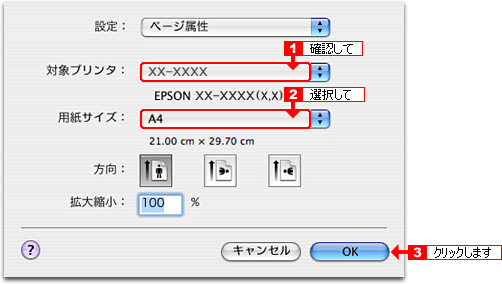

「用紙サイズ」では「A4」または「A3」を選択してください。
「A4(四辺フチなし)」を選択しますと、以降手順の用紙種類の設定で、「EPSON アイロンプリントペーパー」を選択することができません。

| (4) |
[ファイル]メニューをクリックして、[プリント...]をクリックします。
| ※ |
アプリケーションソフトによっては、「プリント...」の表記が異なる場合があります。 |
|

| (5) |
[プリンタ]を確認して、ポップアップメニューから、[印刷設定]を選択します。 |
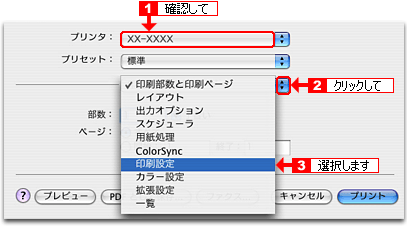

| (6) |
[用紙種類]ポップアップメニューから、[EPSON アイロンプリントペーパー]を選択します。 |
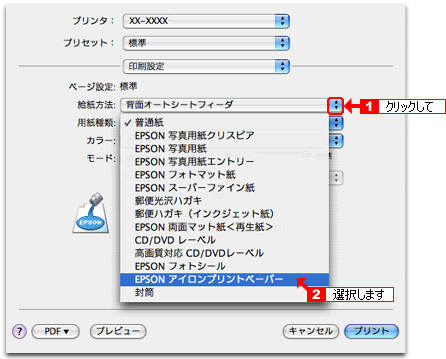

| (7) |
[プリント]ボタンをクリックして、アプリケーションから印刷を実行します。
| ※ |
画像は左右反転されて印刷されますが、転写すると元に戻ります。 |
|
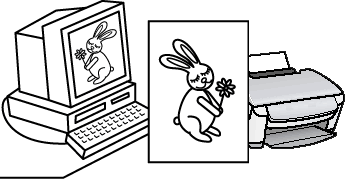
Mac OS 8/9の場合
| (1) |
アプリケーションから作成した印刷データを開きます。 |

| (2) |
[ファイル]メニューをクリックして、[用紙設定...]をクリックします。
| ※ |
アプリケーションソフトによっては、「用紙設定...」の表記が異なる場合があります。 |
|

| (3) |
用紙サイズ右上に表示されているプリンター機種名を確認して、[用紙サイズ]からプリンターにセットしたEPSON アイロンプリントペーパーの用紙サイズ(A4またはA3)を選択します。 |
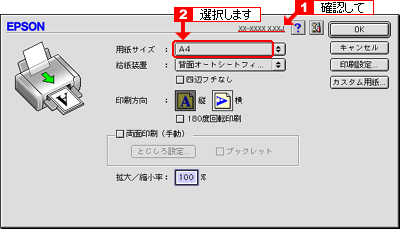

| (4) |
[四辺フチなし]のチェックボックスのチェックが外れていることを確認して、[OK]ボタンをクリックします。
| ※ |
[四辺フチなし]にチェックが入っている場合は外します。 |
|
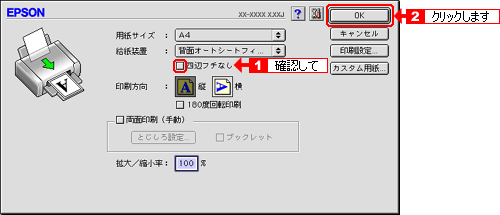

「用紙サイズ」で[四辺フチなし]にチェックが入っていると、以降手順の用紙種類の設定で、「EPSON アイロンプリントペーパー」を選択することができません。

| (5) |
[ファイル]メニューをクリックして、[プリント...]をクリックします。
| ※ |
アプリケーションソフトによっては、「プリント...」の表記が異なる場合があります。 |
|

| (6) |
[用紙種類]のポップアップメニューから、[EPSON アイロンプリントペーパー]を選択します。 |
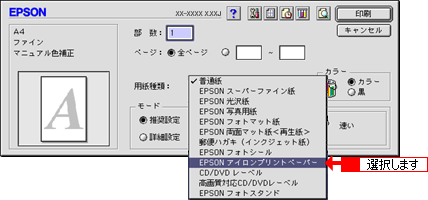

| (7) |
[印刷]ボタンをクリックして、アプリケーションから印刷を実行します。
| ※ |
画像は左右反転されて印刷されますが、転写すると元に戻ります。 |
|
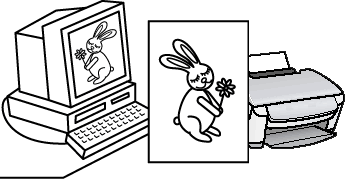
3.衣類への転写方法
| (1) |
転写の仕上がりをきれいにするために、プリントされた用紙の余白を切り取ります。
| ※ |
画像から5mm程度離して余白を切り取ってください。 |
|
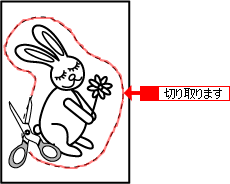

| (2) |
アイロンを使用してTシャツへ転写します。
| ※ |
転写方法の詳細は、アイロンプリントペーパーに付属の説明書をご参照ください。 |
|
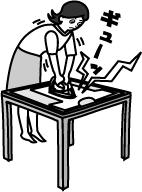

きれいに転写し、洗濯時のはがれを防ぐためには、アイロンをこまめに充熱して180℃-200℃にし全面に均一にアイロンの熱と圧力をかけてください。
温度が低かったり、押し付ける力が弱いとはがれやすくなったり、にじみが発生する場合があります。

- 規定時間よりも長くアイロンをあてると、余白の部分が茶色くなってしまうことがあるので注意してください。
- 表面が平らな木製、または金属製の台の上に、台を保護するための木綿地の布、またはボール紙などの厚紙を敷いてその上で作業を行ってください。
- 市販のアイロン台は使用しないでください。
きれいに転写できない場合があります。
- Tシャツなどの転写対象品にシワがあるときれいに転写できない場合があります。
あらかじめアイロンなどでシワを伸ばしておいてください。
- アイロンは必ず「ドライ」の状態でご使用ください。スチーム状態で使用することはできません。
- アイロンがけの間、またはアイロン直後は転写紙が熱くなっています。
火傷をするおそれがありますので、アイロン中または直後の転写紙には触らないでください。
- お子様が作業する場合は、必ず保護者の方が付き添ってください。

| (3) |
転写シートを十分に冷ましてからゆっくりはがします。
| ※ |
ただし、転写紙をはがさずに長時間放置することは避けてください。 |
|

以上で完成です。

- 転写紙が冷めた後は、できるだけ早めにシートをはがしてください。
転写紙をはがさずに長時間(半日以上)放置することは避けてください。
- Tシャツなどの全面と背面の両面に転写する場合は、両方の面に転写してからシートをはがしてください。
- 転写紙をはがした後、転写した部分には絶対にアイロンをかけないでください。
転写後、アイロンをかけるときは、必ず添付の「アイロン用シート」をお使いください。
- 転写後は、定着させた後、ある程度の時間放置し十分乾燥させてからご使用ください。
|